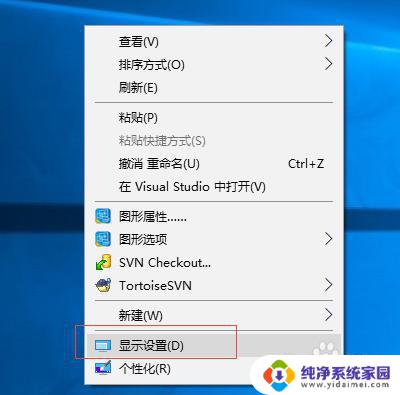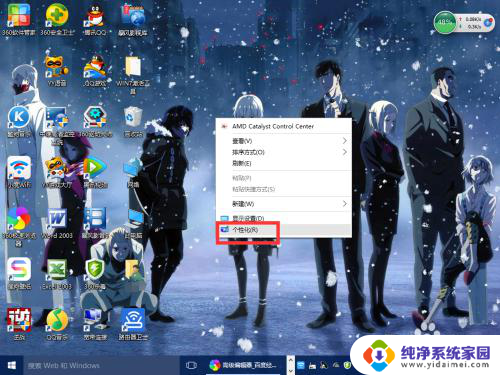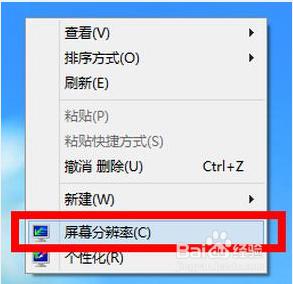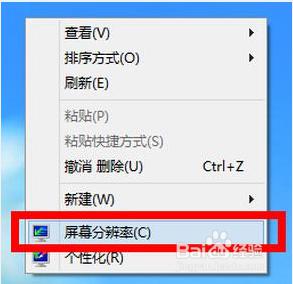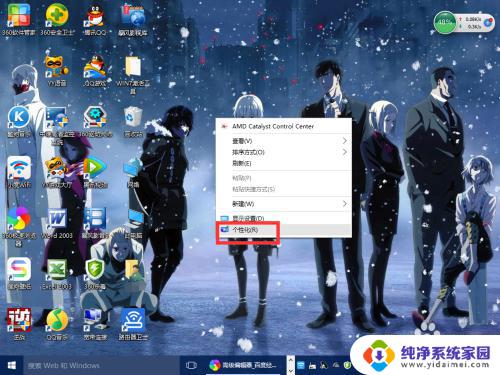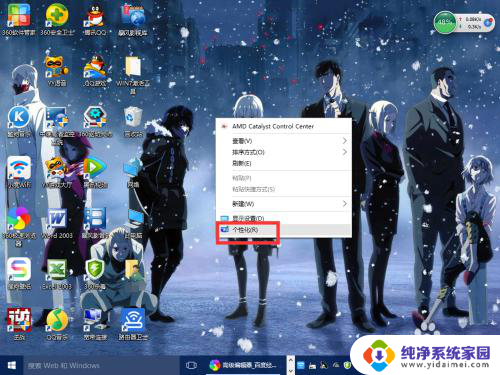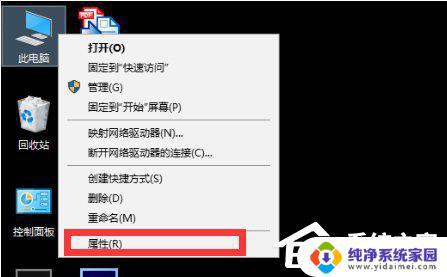如何查看显示器的分辨率 win10如何查看显示器分辨率
更新时间:2024-02-16 10:41:35作者:yang
在如今数字化时代,显示器已经成为我们日常生活和工作中不可或缺的设备之一,对于很多人来说,了解自己显示器的分辨率却是一项相对陌生的任务。尤其对于使用Windows 10操作系统的用户来说,他们可能会想知道如何准确地查看显示器的分辨率。幸运的是Windows 10提供了简单而方便的方法来获取这些信息。接下来我们将介绍如何在Windows 10中查看显示器的分辨率,让您轻松了解自己显示器的画质和清晰度。
方法如下:
1.win10桌面空白处右键选择“显示设置”。
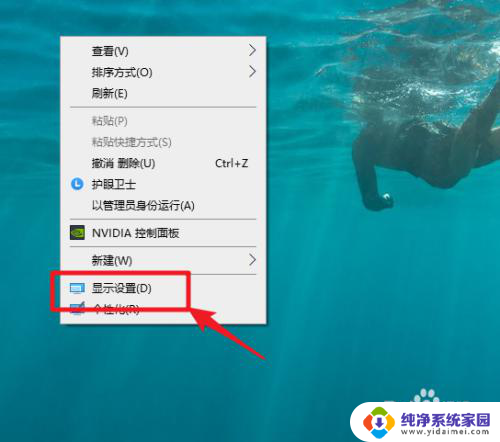
2.之后下拉就可以看到分辨率了。
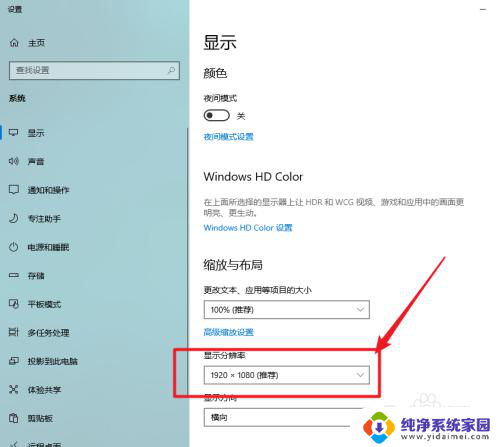
以上就是如何查看显示器的分辨率的全部内容,如果还有不清楚的地方,用户可以按照小编的方法进行操作,希望能够帮助到大家。